BMW 7 SERIES 2016 Instructieboekjes (in Dutch)
Manufacturer: BMW, Model Year: 2016, Model line: 7 SERIES, Model: BMW 7 SERIES 2016Pages: 349, PDF Size: 5.97 MB
Page 21 of 349
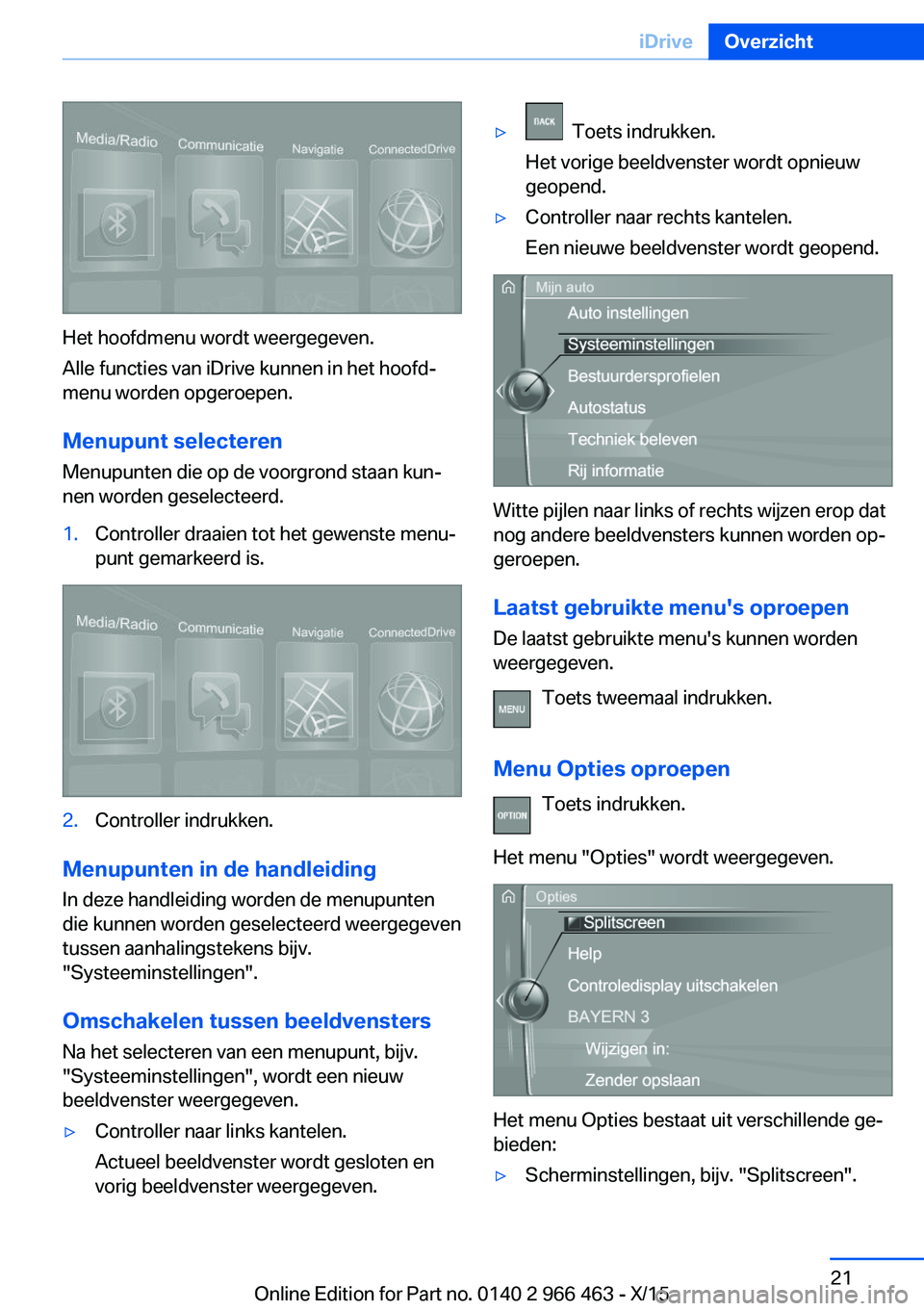
Het hoofdmenu wordt weergegeven.
Alle functies van iDrive kunnen in het hoofd‐
menu worden opgeroepen.
Menupunt selecteren
Menupunten die op de voorgrond staan kun‐
nen worden geselecteerd.
1.Controller draaien tot het gewenste menu‐
punt gemarkeerd is.2.Controller indrukken.
Menupunten in de handleiding
In deze handleiding worden de menupunten
die kunnen worden geselecteerd weergegeven
tussen aanhalingstekens bijv.
"Systeeminstellingen".
Omschakelen tussen beeldvensters Na het selecteren van een menupunt, bijv.
"Systeeminstellingen", wordt een nieuw
beeldvenster weergegeven.
▷Controller naar links kantelen.
Actueel beeldvenster wordt gesloten en
vorig beeldvenster weergegeven.▷ Toets indrukken.
Het vorige beeldvenster wordt opnieuw
geopend.▷Controller naar rechts kantelen.
Een nieuwe beeldvenster wordt geopend.
Witte pijlen naar links of rechts wijzen erop dat
nog andere beeldvensters kunnen worden op‐
geroepen.
Laatst gebruikte menu's oproepen
De laatst gebruikte menu's kunnen worden
weergegeven.
Toets tweemaal indrukken.
Menu Opties oproepen Toets indrukken.
Het menu "Opties" wordt weergegeven.
Het menu Opties bestaat uit verschillende ge‐
bieden:
▷Scherminstellingen, bijv. "Splitscreen".Seite 21iDriveOverzicht21
Online Edition for Part no. 0140 2 966 463 - X/15
Page 22 of 349
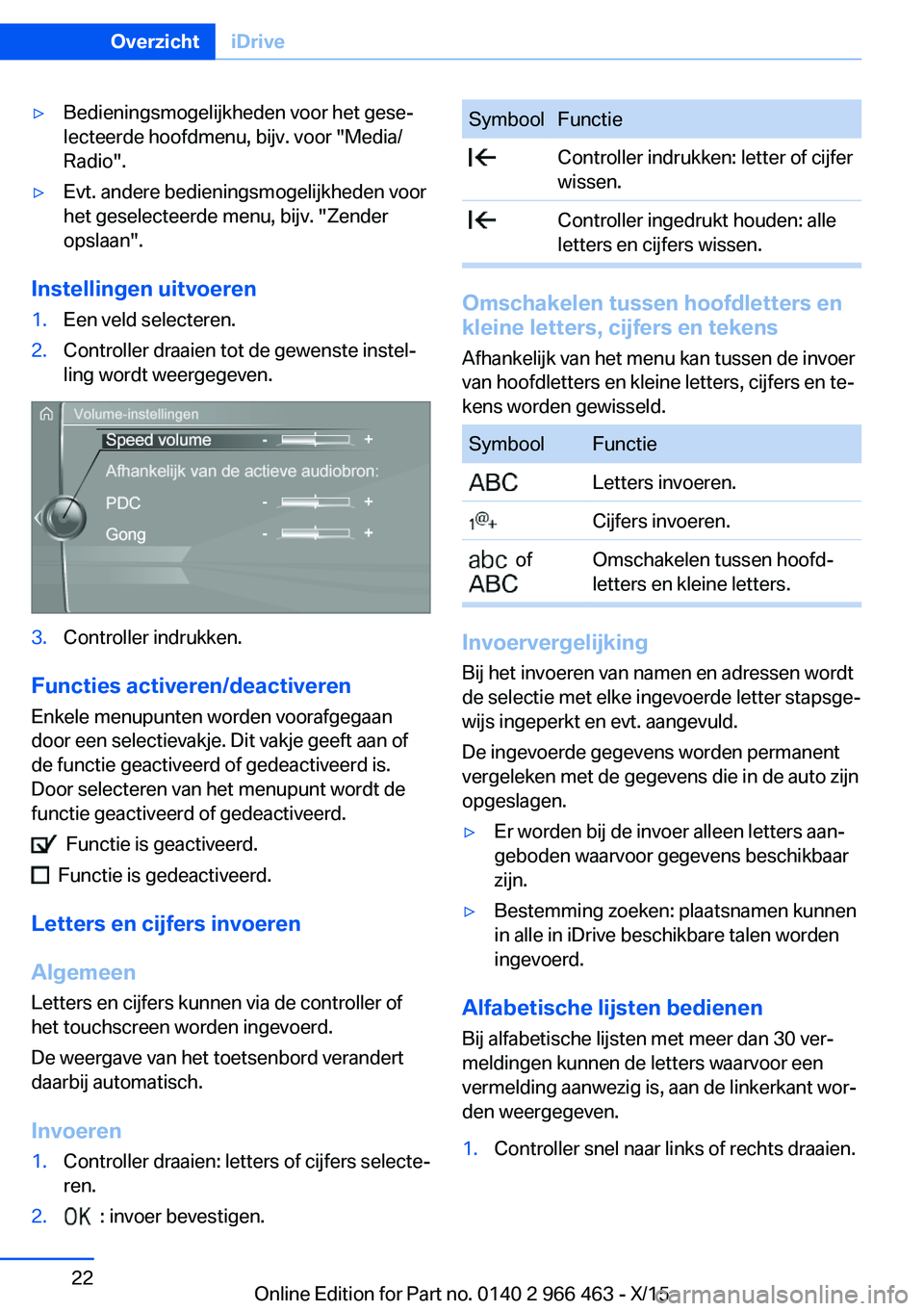
▷Bedieningsmogelijkheden voor het gese‐
lecteerde hoofdmenu, bijv. voor "Media/
Radio".▷Evt. andere bedieningsmogelijkheden voor
het geselecteerde menu, bijv. "Zender
opslaan".
Instellingen uitvoeren
1.Een veld selecteren.2.Controller draaien tot de gewenste instel‐
ling wordt weergegeven.3.Controller indrukken.
Functies activeren/deactiveren
Enkele menupunten worden voorafgegaan
door een selectievakje. Dit vakje geeft aan of
de functie geactiveerd of gedeactiveerd is.
Door selecteren van het menupunt wordt de
functie geactiveerd of gedeactiveerd.
Functie is geactiveerd.
Functie is gedeactiveerd.
Letters en cijfers invoeren
Algemeen
Letters en cijfers kunnen via de controller of
het touchscreen worden ingevoerd.
De weergave van het toetsenbord verandert daarbij automatisch.
Invoeren
1.Controller draaien: letters of cijfers selecte‐
ren.2. : invoer bevestigen.SymboolFunctie Controller indrukken: letter of cijfer
wissen. Controller ingedrukt houden: alle
letters en cijfers wissen.
Omschakelen tussen hoofdletters en
kleine letters, cijfers en tekens
Afhankelijk van het menu kan tussen de invoer
van hoofdletters en kleine letters, cijfers en te‐
kens worden gewisseld.
SymboolFunctie Letters invoeren. Cijfers invoeren. of
Omschakelen tussen hoofd‐
letters en kleine letters.
Invoervergelijking
Bij het invoeren van namen en adressen wordt
de selectie met elke ingevoerde letter stapsge‐
wijs ingeperkt en evt. aangevuld.
De ingevoerde gegevens worden permanent
vergeleken met de gegevens die in de auto zijn
opgeslagen.
▷Er worden bij de invoer alleen letters aan‐
geboden waarvoor gegevens beschikbaar
zijn.▷Bestemming zoeken: plaatsnamen kunnen
in alle in iDrive beschikbare talen worden
ingevoerd.
Alfabetische lijsten bedienen
Bij alfabetische lijsten met meer dan 30 ver‐
meldingen kunnen de letters waarvoor een
vermelding aanwezig is, aan de linkerkant wor‐
den weergegeven.
1.Controller snel naar links of rechts draaien.Seite 22OverzichtiDrive22
Online Edition for Part no. 0140 2 966 463 - X/15
Page 23 of 349
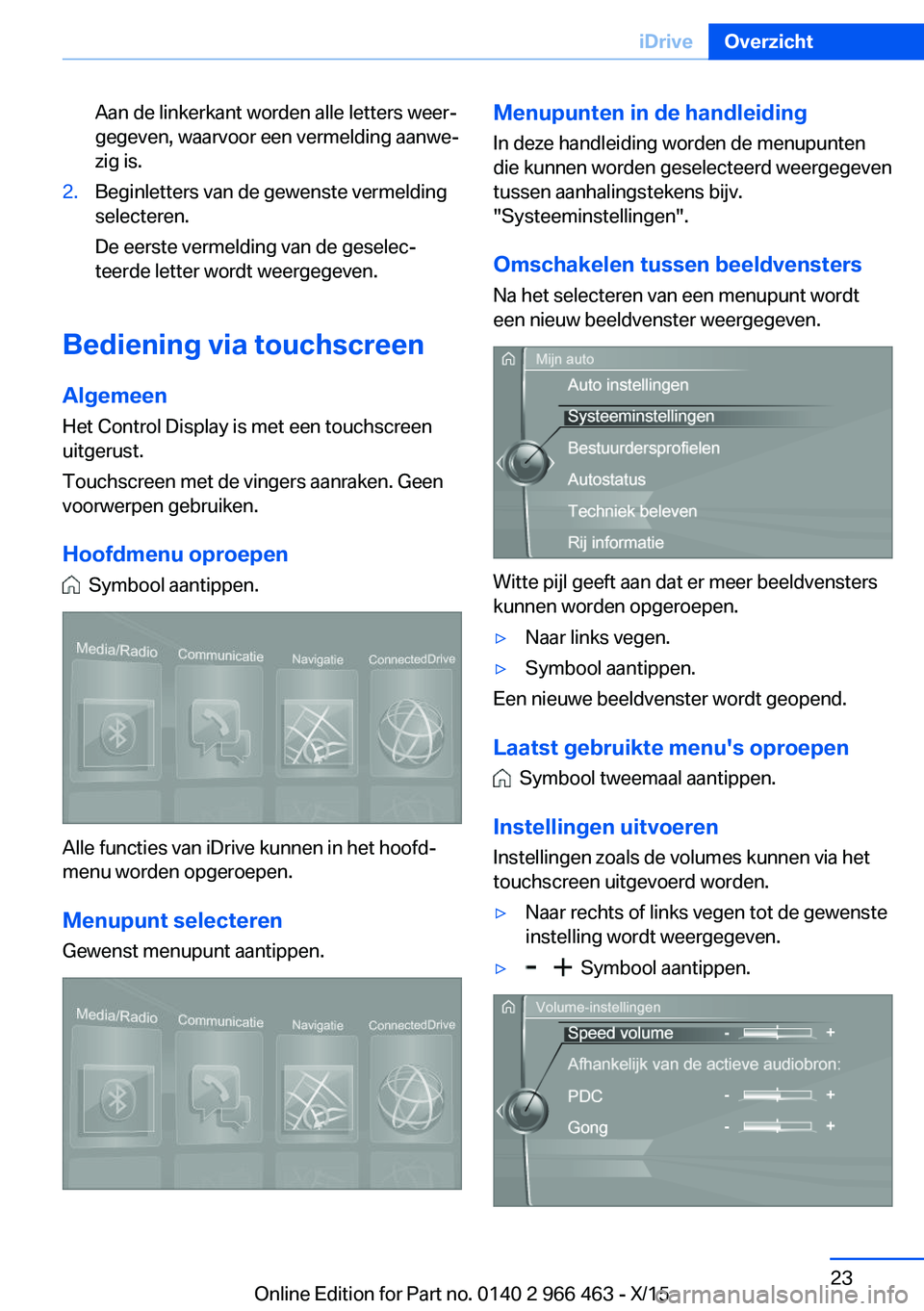
Aan de linkerkant worden alle letters weer‐
gegeven, waarvoor een vermelding aanwe‐
zig is.2.Beginletters van de gewenste vermelding
selecteren.
De eerste vermelding van de geselec‐
teerde letter wordt weergegeven.
Bediening via touchscreen
Algemeen
Het Control Display is met een touchscreen
uitgerust.
Touchscreen met de vingers aanraken. Geen
voorwerpen gebruiken.
Hoofdmenu oproepen
Symbool aantippen.
Alle functies van iDrive kunnen in het hoofd‐
menu worden opgeroepen.
Menupunt selecteren
Gewenst menupunt aantippen.
Menupunten in de handleiding In deze handleiding worden de menupunten
die kunnen worden geselecteerd weergegeven
tussen aanhalingstekens bijv.
"Systeeminstellingen".
Omschakelen tussen beeldvensters Na het selecteren van een menupunt wordt
een nieuw beeldvenster weergegeven.
Witte pijl geeft aan dat er meer beeldvensters
kunnen worden opgeroepen.
▷Naar links vegen.▷Symbool aantippen.
Een nieuwe beeldvenster wordt geopend.
Laatst gebruikte menu's oproepen
Symbool tweemaal aantippen.
Instellingen uitvoeren
Instellingen zoals de volumes kunnen via het
touchscreen uitgevoerd worden.
▷Naar rechts of links vegen tot de gewenste
instelling wordt weergegeven.▷ Symbool aantippen.Seite 23iDriveOverzicht23
Online Edition for Part no. 0140 2 966 463 - X/15
Page 24 of 349
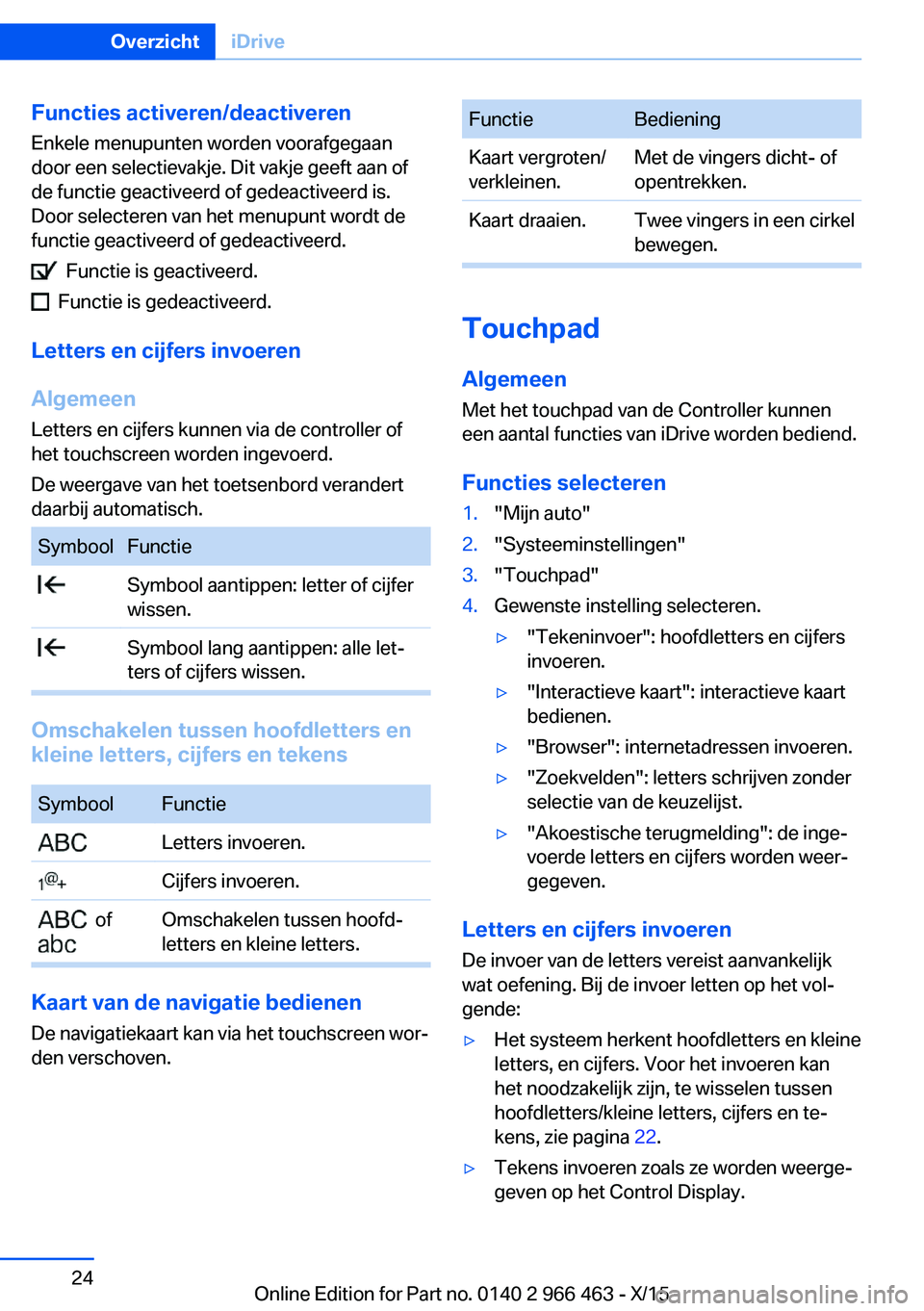
Functies activeren/deactiveren
Enkele menupunten worden voorafgegaan
door een selectievakje. Dit vakje geeft aan of
de functie geactiveerd of gedeactiveerd is.
Door selecteren van het menupunt wordt de
functie geactiveerd of gedeactiveerd.
Functie is geactiveerd.
Functie is gedeactiveerd.
Letters en cijfers invoeren
Algemeen
Letters en cijfers kunnen via de controller of
het touchscreen worden ingevoerd.
De weergave van het toetsenbord verandert daarbij automatisch.
SymboolFunctie Symbool aantippen: letter of cijfer
wissen. Symbool lang aantippen: alle let‐
ters of cijfers wissen.
Omschakelen tussen hoofdletters en
kleine letters, cijfers en tekens
SymboolFunctie Letters invoeren. Cijfers invoeren. of
Omschakelen tussen hoofd‐
letters en kleine letters.
Kaart van de navigatie bedienen
De navigatiekaart kan via het touchscreen wor‐
den verschoven.
FunctieBedieningKaart vergroten/
verkleinen.Met de vingers dicht- of
opentrekken.Kaart draaien.Twee vingers in een cirkel
bewegen.
Touchpad
Algemeen
Met het touchpad van de Controller kunnen
een aantal functies van iDrive worden bediend.
Functies selecteren
1."Mijn auto"2."Systeeminstellingen"3."Touchpad"4.Gewenste instelling selecteren.▷"Tekeninvoer": hoofdletters en cijfers
invoeren.▷"Interactieve kaart": interactieve kaart
bedienen.▷"Browser": internetadressen invoeren.▷"Zoekvelden": letters schrijven zonder
selectie van de keuzelijst.▷"Akoestische terugmelding": de inge‐
voerde letters en cijfers worden weer‐
gegeven.
Letters en cijfers invoeren
De invoer van de letters vereist aanvankelijk
wat oefening. Bij de invoer letten op het vol‐
gende:
▷Het systeem herkent hoofdletters en kleine
letters, en cijfers. Voor het invoeren kan
het noodzakelijk zijn, te wisselen tussen
hoofdletters/kleine letters, cijfers en te‐
kens, zie pagina 22.▷Tekens invoeren zoals ze worden weerge‐
geven op het Control Display.Seite 24OverzichtiDrive24
Online Edition for Part no. 0140 2 966 463 - X/15
Page 25 of 349
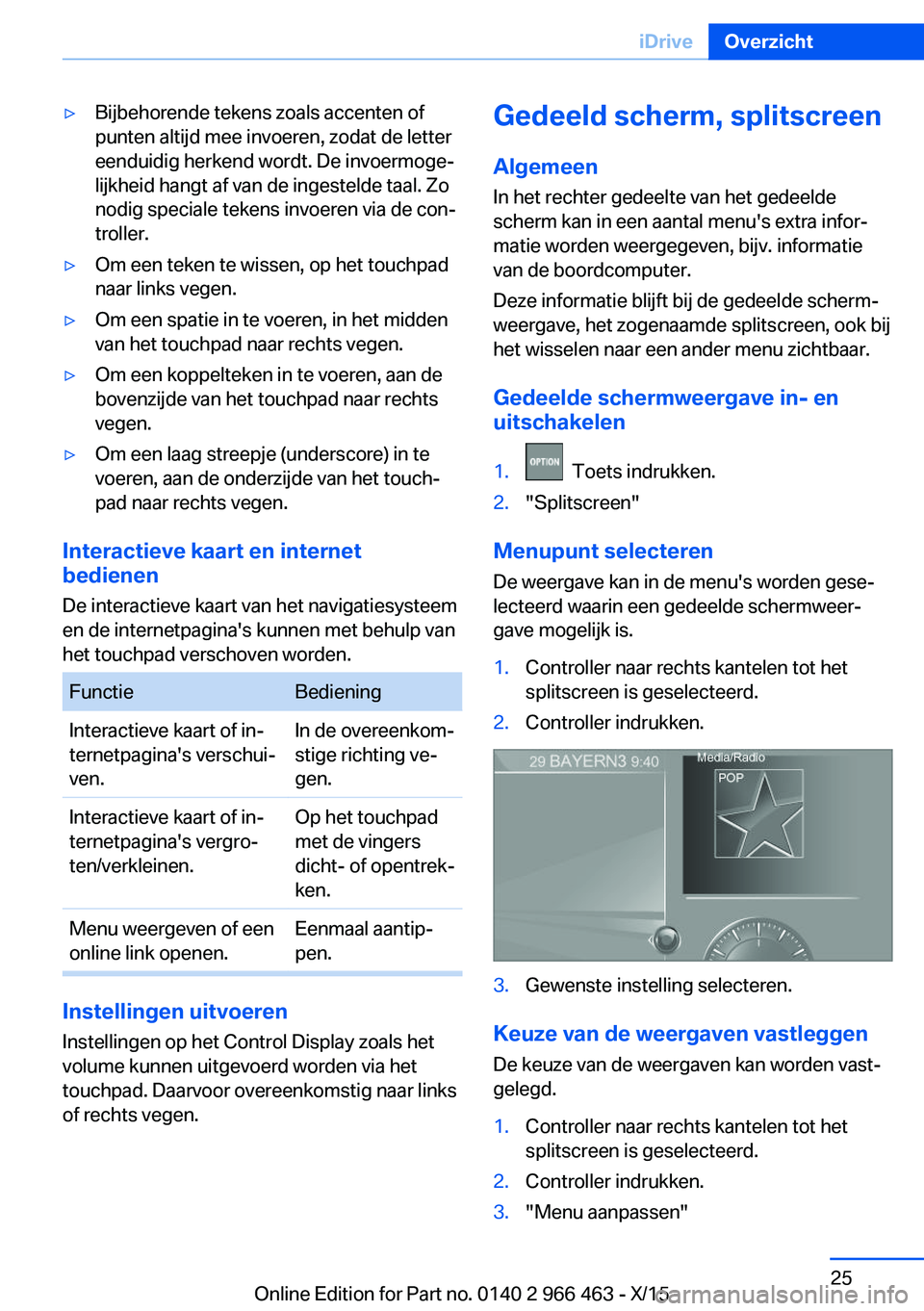
▷Bijbehorende tekens zoals accenten of
punten altijd mee invoeren, zodat de letter
eenduidig herkend wordt. De invoermoge‐
lijkheid hangt af van de ingestelde taal. Zo
nodig speciale tekens invoeren via de con‐
troller.▷Om een teken te wissen, op het touchpad
naar links vegen.▷Om een spatie in te voeren, in het midden
van het touchpad naar rechts vegen.▷Om een koppelteken in te voeren, aan de
bovenzijde van het touchpad naar rechts
vegen.▷Om een laag streepje (underscore) in te
voeren, aan de onderzijde van het touch‐
pad naar rechts vegen.
Interactieve kaart en internet
bedienen
De interactieve kaart van het navigatiesysteem
en de internetpagina's kunnen met behulp van
het touchpad verschoven worden.
FunctieBedieningInteractieve kaart of in‐
ternetpagina's verschui‐
ven.In de overeenkom‐
stige richting ve‐
gen.Interactieve kaart of in‐
ternetpagina's vergro‐
ten/verkleinen.Op het touchpad
met de vingers
dicht- of opentrek‐
ken.Menu weergeven of een
online link openen.Eenmaal aantip‐
pen.
Instellingen uitvoeren
Instellingen op het Control Display zoals het
volume kunnen uitgevoerd worden via het
touchpad. Daarvoor overeenkomstig naar links
of rechts vegen.
Gedeeld scherm, splitscreen
Algemeen
In het rechter gedeelte van het gedeelde
scherm kan in een aantal menu's extra infor‐
matie worden weergegeven, bijv. informatie
van de boordcomputer.
Deze informatie blijft bij de gedeelde scherm‐
weergave, het zogenaamde splitscreen, ook bij
het wisselen naar een ander menu zichtbaar.
Gedeelde schermweergave in- en
uitschakelen1. Toets indrukken.2."Splitscreen"
Menupunt selecteren
De weergave kan in de menu's worden gese‐
lecteerd waarin een gedeelde schermweer‐
gave mogelijk is.
1.Controller naar rechts kantelen tot het
splitscreen is geselecteerd.2.Controller indrukken.3.Gewenste instelling selecteren.
Keuze van de weergaven vastleggen
De keuze van de weergaven kan worden vast‐gelegd.
1.Controller naar rechts kantelen tot het
splitscreen is geselecteerd.2.Controller indrukken.3."Menu aanpassen"Seite 25iDriveOverzicht25
Online Edition for Part no. 0140 2 966 463 - X/15
Page 26 of 349
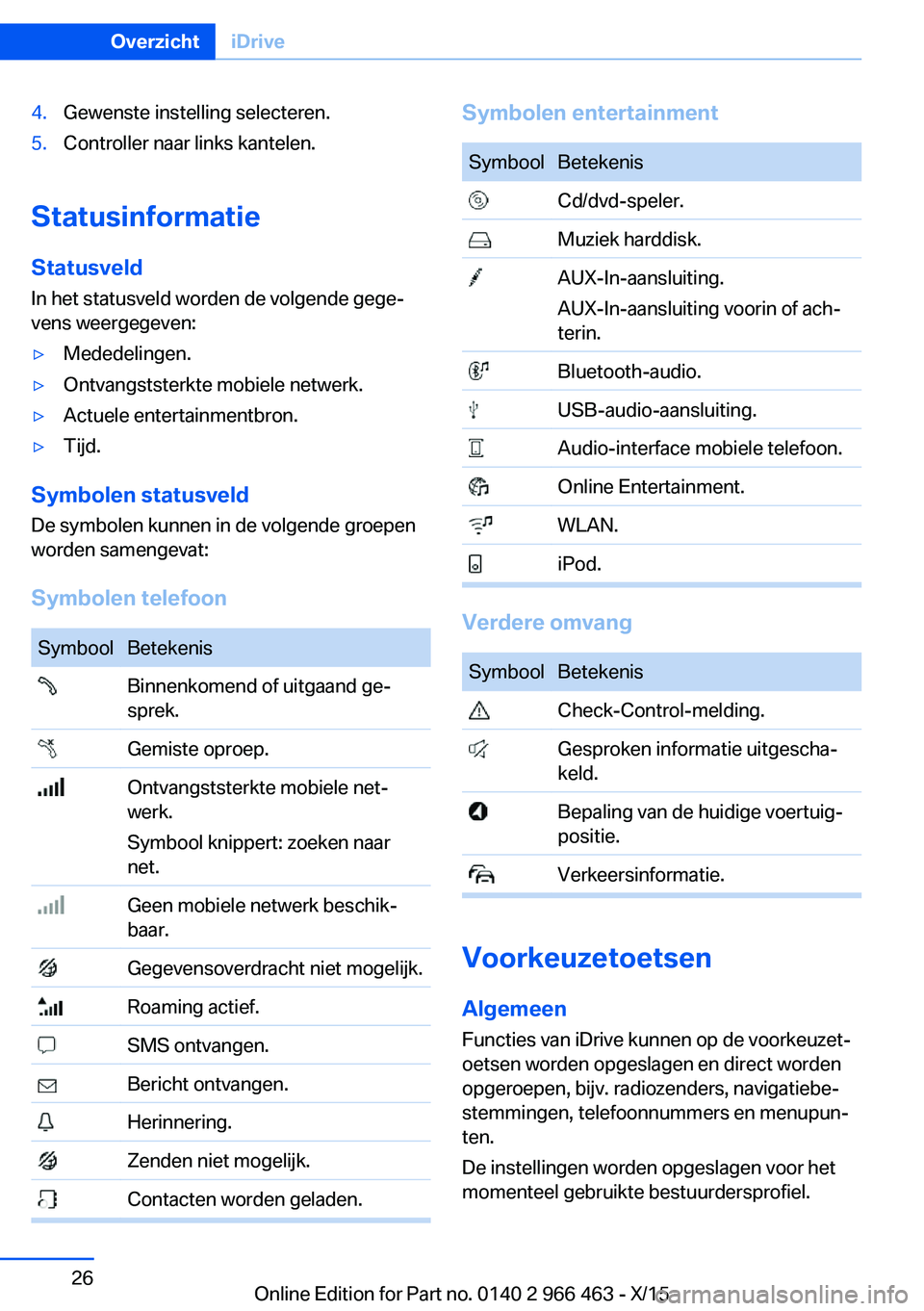
4.Gewenste instelling selecteren.5.Controller naar links kantelen.
Statusinformatie
Statusveld
In het statusveld worden de volgende gege‐
vens weergegeven:
▷Mededelingen.▷Ontvangststerkte mobiele netwerk.▷Actuele entertainmentbron.▷Tijd.
Symbolen statusveld
De symbolen kunnen in de volgende groepen
worden samengevat:
Symbolen telefoon
SymboolBetekenis Binnenkomend of uitgaand ge‐
sprek. Gemiste oproep. Ontvangststerkte mobiele net‐
werk.
Symbool knippert: zoeken naar
net. Geen mobiele netwerk beschik‐
baar. Gegevensoverdracht niet mogelijk. Roaming actief. SMS ontvangen. Bericht ontvangen. Herinnering. Zenden niet mogelijk. Contacten worden geladen.Symbolen entertainmentSymboolBetekenis Cd/dvd-speler. Muziek harddisk. AUX-In-aansluiting.
AUX-In-aansluiting voorin of ach‐
terin. Bluetooth-audio. USB-audio-aansluiting. Audio-interface mobiele telefoon. Online Entertainment. WLAN. iPod.
Verdere omvang
SymboolBetekenis Check-Control-melding. Gesproken informatie uitgescha‐
keld. Bepaling van de huidige voertuig‐
positie. Verkeersinformatie.
Voorkeuzetoetsen
Algemeen
Functies van iDrive kunnen op de voorkeuzet‐
oetsen worden opgeslagen en direct worden
opgeroepen, bijv. radiozenders, navigatiebe‐
stemmingen, telefoonnummers en menupun‐
ten.
De instellingen worden opgeslagen voor het
momenteel gebruikte bestuurdersprofiel.
Seite 26OverzichtiDrive26
Online Edition for Part no. 0140 2 966 463 - X/15
Page 27 of 349
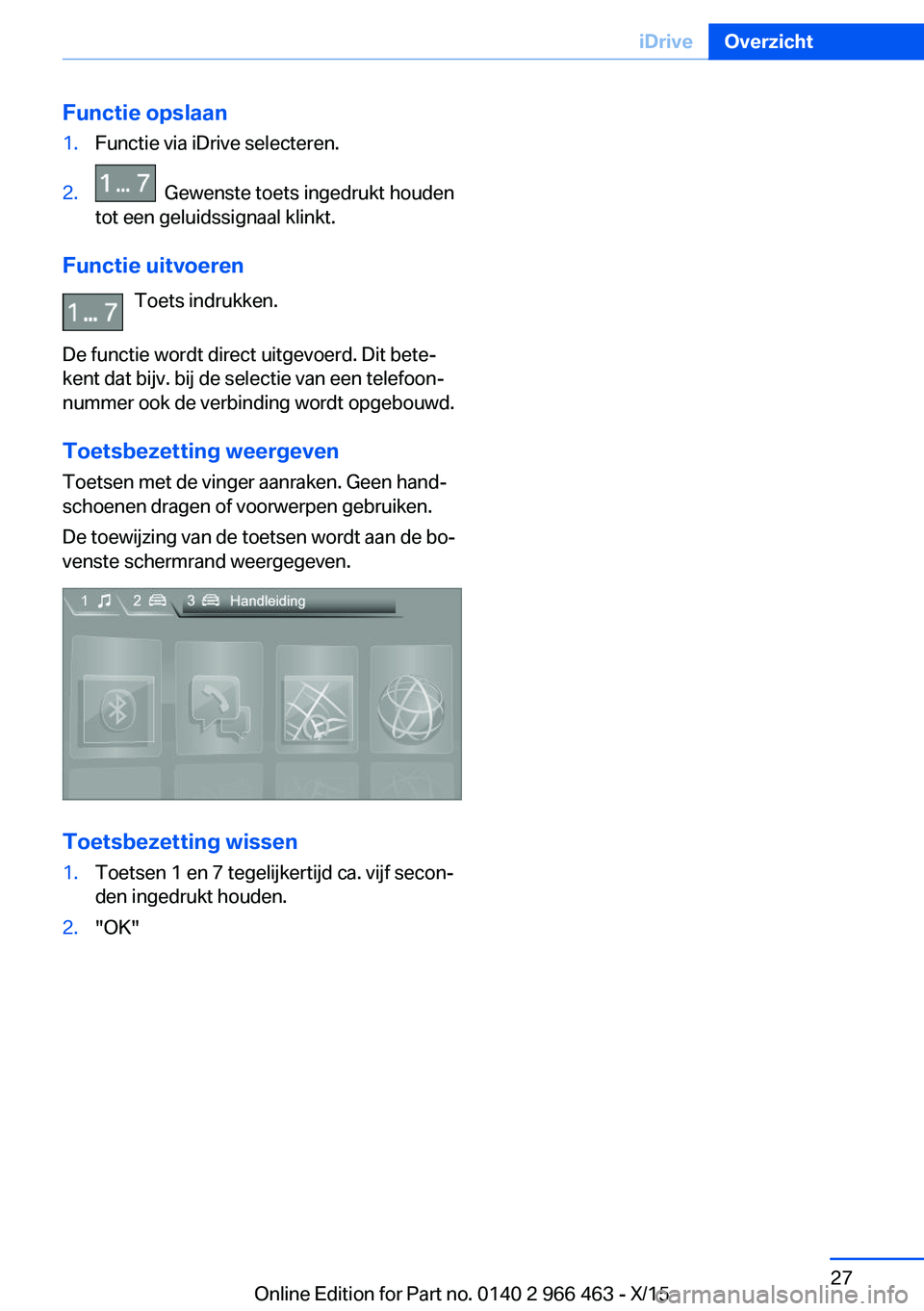
Functie opslaan1.Functie via iDrive selecteren.2. Gewenste toets ingedrukt houden
tot een geluidssignaal klinkt.
Functie uitvoeren
Toets indrukken.
De functie wordt direct uitgevoerd. Dit bete‐
kent dat bijv. bij de selectie van een telefoon‐
nummer ook de verbinding wordt opgebouwd.
Toetsbezetting weergeven
Toetsen met de vinger aanraken. Geen hand‐
schoenen dragen of voorwerpen gebruiken.
De toewijzing van de toetsen wordt aan de bo‐
venste schermrand weergegeven.
Toetsbezetting wissen
1.Toetsen 1 en 7 tegelijkertijd ca. vijf secon‐
den ingedrukt houden.2."OK"Seite 27iDriveOverzicht27
Online Edition for Part no. 0140 2 966 463 - X/15
Page 28 of 349
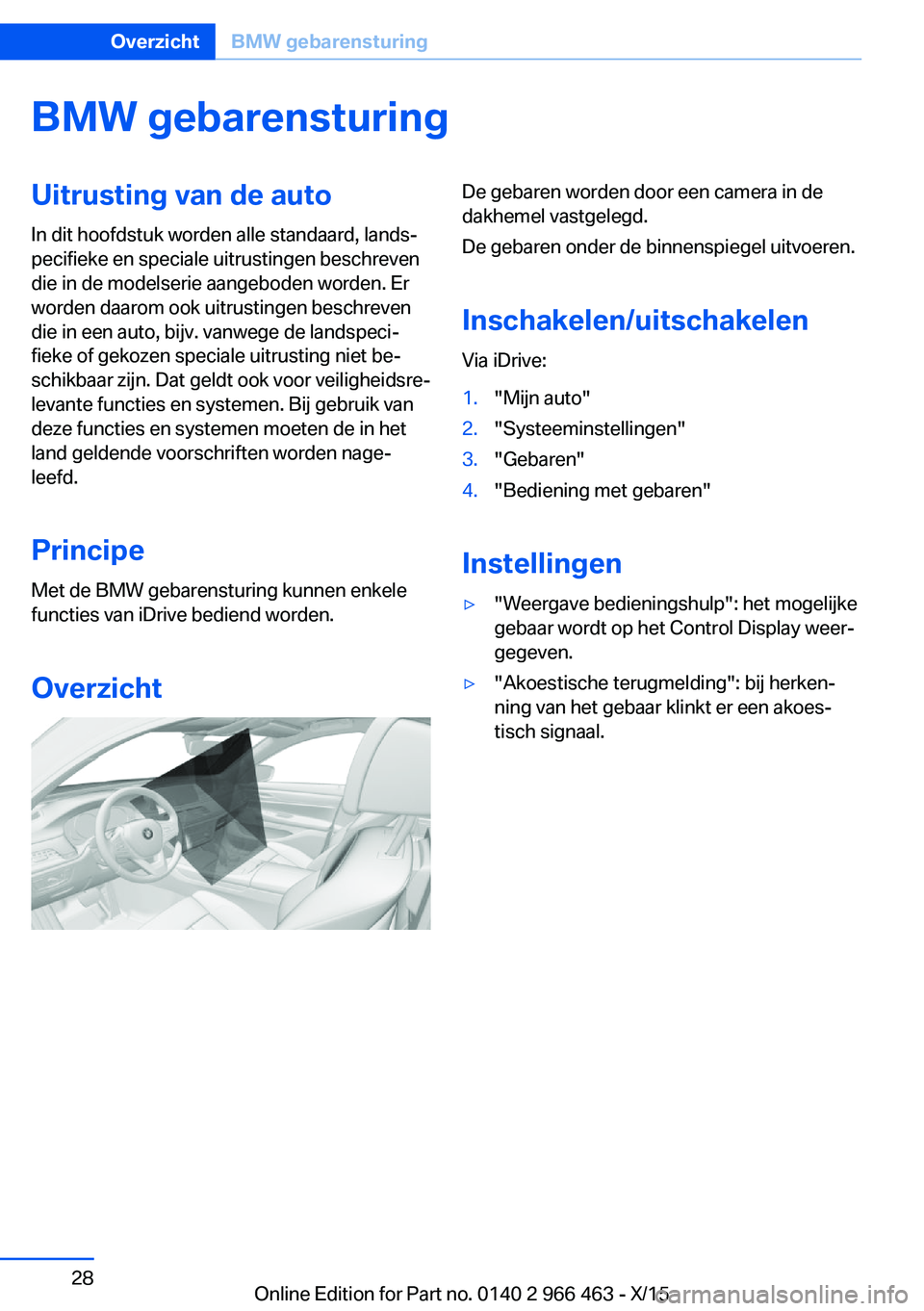
BMW gebarensturingUitrusting van de autoIn dit hoofdstuk worden alle standaard, lands‐
pecifieke en speciale uitrustingen beschreven
die in de modelserie aangeboden worden. Er
worden daarom ook uitrustingen beschreven
die in een auto, bijv. vanwege de landspeci‐
fieke of gekozen speciale uitrusting niet be‐
schikbaar zijn. Dat geldt ook voor veiligheidsre‐
levante functies en systemen. Bij gebruik van
deze functies en systemen moeten de in het
land geldende voorschriften worden nage‐
leefd.
Principe Met de BMW gebarensturing kunnen enkele
functies van iDrive bediend worden.
OverzichtDe gebaren worden door een camera in de
dakhemel vastgelegd.
De gebaren onder de binnenspiegel uitvoeren.
Inschakelen/uitschakelen
Via iDrive:1."Mijn auto"2."Systeeminstellingen"3."Gebaren"4."Bediening met gebaren"
Instellingen
▷"Weergave bedieningshulp": het mogelijke
gebaar wordt op het Control Display weer‐
gegeven.▷"Akoestische terugmelding": bij herken‐
ning van het gebaar klinkt er een akoes‐
tisch signaal.Seite 28OverzichtBMW gebarensturing28
Online Edition for Part no. 0140 2 966 463 - X/15
Page 29 of 349
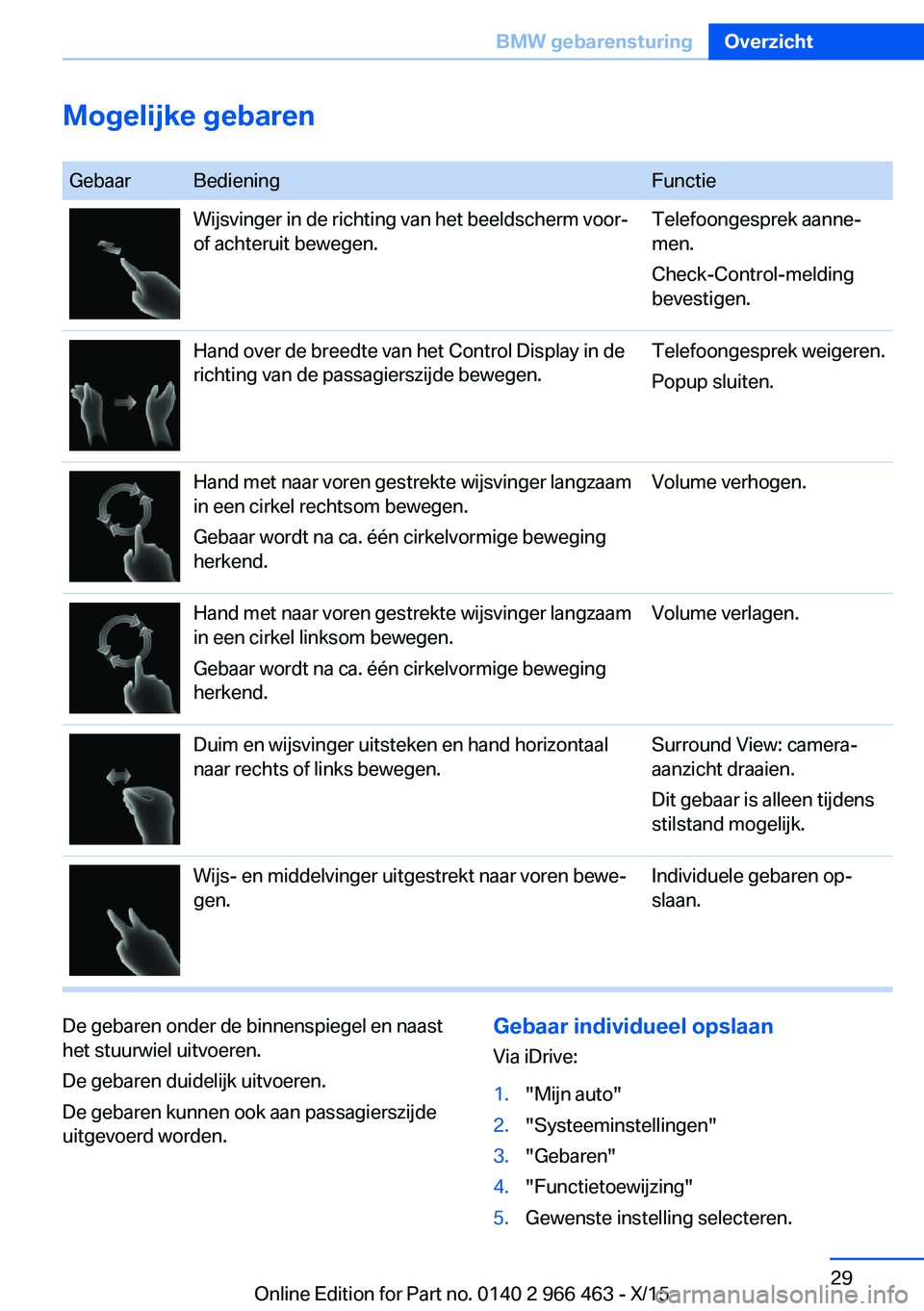
Mogelijke gebaren
GebaarBedieningFunctieWijsvinger in de richting van het beeldscherm voor-
of achteruit bewegen.Telefoongesprek aanne‐
men.
Check-Control-melding
bevestigen.Hand over de breedte van het Control Display in de
richting van de passagierszijde bewegen.Telefoongesprek weigeren.
Popup sluiten.Hand met naar voren gestrekte wijsvinger langzaam
in een cirkel rechtsom bewegen.
Gebaar wordt na ca. één cirkelvormige beweging
herkend.Volume verhogen.Hand met naar voren gestrekte wijsvinger langzaam
in een cirkel linksom bewegen.
Gebaar wordt na ca. één cirkelvormige beweging
herkend.Volume verlagen.Duim en wijsvinger uitsteken en hand horizontaal
naar rechts of links bewegen.Surround View: camera-
aanzicht draaien.
Dit gebaar is alleen tijdens
stilstand mogelijk.Wijs- en middelvinger uitgestrekt naar voren bewe‐
gen.Individuele gebaren op‐
slaan.De gebaren onder de binnenspiegel en naast
het stuurwiel uitvoeren.
De gebaren duidelijk uitvoeren.
De gebaren kunnen ook aan passagierszijde
uitgevoerd worden.Gebaar individueel opslaan
Via iDrive:1."Mijn auto"2."Systeeminstellingen"3."Gebaren"4."Functietoewijzing"5.Gewenste instelling selecteren.Seite 29BMW gebarensturingOverzicht29
Online Edition for Part no. 0140 2 966 463 - X/15
Page 30 of 349
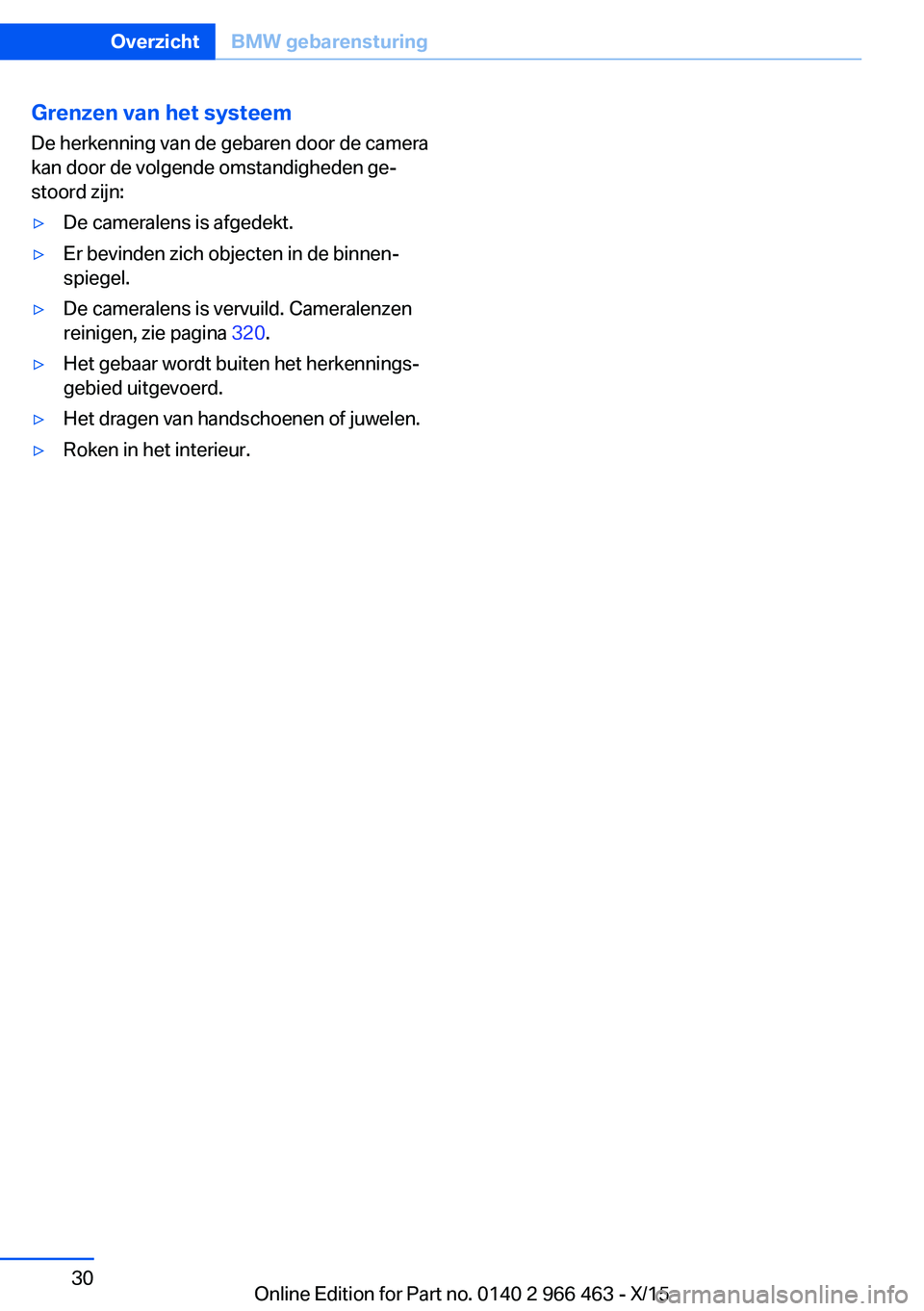
Grenzen van het systeem
De herkenning van de gebaren door de camera
kan door de volgende omstandigheden ge‐
stoord zijn:▷De cameralens is afgedekt.▷Er bevinden zich objecten in de binnen‐
spiegel.▷De cameralens is vervuild. Cameralenzen
reinigen, zie pagina 320.▷Het gebaar wordt buiten het herkennings‐
gebied uitgevoerd.▷Het dragen van handschoenen of juwelen.▷Roken in het interieur.Seite 30OverzichtBMW gebarensturing30
Online Edition for Part no. 0140 2 966 463 - X/15